
Gravar a Chave e Certificado para Comunicação de Rede
Pode utilizar a Remote UI (Interface Remota) para gravar chaves/certificados, certificados da CA e certificados S/MIME para a máquina a partir do computador. Designe um administrador para gravar estes itens.
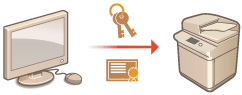

|
|
Os métodos de comunicação listados abaixo utilizam uma chave/certificado ou certificado da CA. Se pretender utilizar uma chave e certificado gravados na comunicação propriamente dita, é necessário especificar a chave e certificado nas programações de cada método de comunicação. No entanto, um certificado da CA com formato X.509 DER não tem de ser especificado nas programações de cada método de comunicação. Pode utilizá-lo gravando-o simplesmente na máquina.
Comunicação TLS codificada Configurar a Chave e Certificado para TLS
|
Gravar uma Chave e Certificado
As chaves e certificados (certificados do servidor) podem ser gravadas através da Remote UI (Interface Remota). Para consultar informação sobre as chaves e certificados que podem ser gravados na máquina, consulte Características técnicas do sistema.
1
Inicie a Remote UI (Interface Remota). Iniciar a Remote UI (Interface Remota)
2
Clique em [Programações/Grav.] na página do portal. Ecrã da Remote UI (Interface Remota)
3
Clique em [Gestão do dispositivo]  [Configurações de Chave e Certificado].
[Configurações de Chave e Certificado].
 [Configurações de Chave e Certificado].
[Configurações de Chave e Certificado].4
Clique em [Gravar chave e certificado].
5
Clique em [Instalar].
6
Instale a chave e certificado.
Clique em [Procurar...], especifique os ficheiros (chave e certificado) que pretende instalar e clique em [Iniciar Instalação].
7
Grave a chave e certificado.
|
1
|
Selecione a chave e certificado que pretende gravar e clique em [Gravar].
|
|
2
|
Introduza o nome e a palavra-passe da chave e clique em [OK].
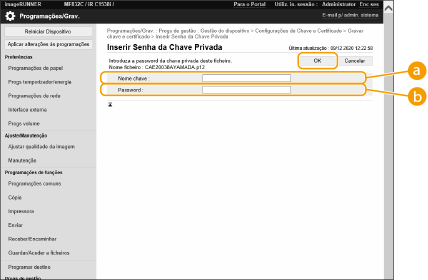
 [Nome chave] [Nome chave]
Utilize caracteres alfanuméricos para introduzir o nome da chave que foi gravada na máquina.
 [Password] [Password]
Utilize caracteres alfanuméricos para introduzir a palavra-passe da chave privada que foi programada para o ficheiro a gravar.
|

|
Gerir chaves e certificadosPode verificar as programações detalhadas ou apagar chaves e certificados no ecrã apresentado no passo 4.
Se
Se for apresentado
Clique no nome de uma chave para apresentar informações detalhadas sobre o certificado. Também pode clicar em [Verif. certificado] neste ecrã para verificar se o certificado é válido.
Para apagar uma chave e certificado, selecione aquele que pretende apagar e clique em [Apagar]
 [OK]. [OK]. |
Gravar um Certificado da CA
Os certificados da CA com formato X.509 DER estão pré-instalados na máquina. Pode gravar um novo certificado da CA se for necessário por uma determinada função. Para consultar informação sobre os certificados da CA que podem ser gravados na máquina, consulte Características técnicas do sistema.
1
Inicie a Remote UI (Interface Remota). Iniciar a Remote UI (Interface Remota)
2
Clique em [Programações/Grav.] na página do portal. Ecrã da Remote UI (Interface Remota)
3
Clique em [Gestão do dispositivo]  [Configurações de Certificado CA].
[Configurações de Certificado CA].
 [Configurações de Certificado CA].
[Configurações de Certificado CA].4
Clique em [Gravar certificado AC].
5
Clique em [Instalar].
6
Instale o certificado da CA.
Clique em [Procurar...], especifique o ficheiro (certificado da CA) que pretende instalar e clique em [Iniciar Instalação].
7
Grave o certificado da CA.
Selecione o certificado da CA que pretende gravar e clique em [Registar].
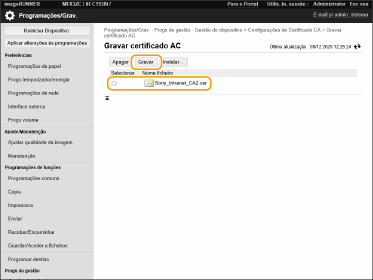

|
Gerir certificados da CAPode verificar as programações detalhadas ou apagar certificados da CA no ecrã apresentado no passo 4.
Clique em
Para apagar um certificado da CA, selecione aquele que pretende apagar e clique em [Apagar]
 [OK]. [OK]. |
Gravar um Certificado S/MIME
Pode gravar um certificado de chave pública (certificado S/MIME) para utilizar para codificar correio eletrónico/I-fax com S/MIME. Para consultar informação sobre os certificados S/MIME que podem ser gravados na máquina, consulte Características técnicas do sistema. Para obter informações sobre como configurar as programações de S/MIME, consulte <Progs S/MIME>.
1
Inicie a Remote UI (Interface Remota). Iniciar a Remote UI (Interface Remota)
2
Clique em [Programações/Grav.] na página do portal. Ecrã da Remote UI (Interface Remota)
3
Clique em [Gestão do dispositivo]  [Progs de certificado S/MIME].
[Progs de certificado S/MIME].
 [Progs de certificado S/MIME].
[Progs de certificado S/MIME].4
Clique em [Gravar certificado S/MIME].
5
Grave o certificado S/MIME.
Clique em [Procurar...], especifique o ficheiro (certificado S/MIME) que pretende gravar e clique em [Gravar].

|
Gerir certificados S/MIMEPode verificar as programações detalhadas ou apagar certificados S/MIME no ecrã apresentado no passo 4.
Clique em
Para apagar um certificado S/MIME, selecione aquele que pretende apagar e clique em [Apagar]
 [OK]. [OK]. |